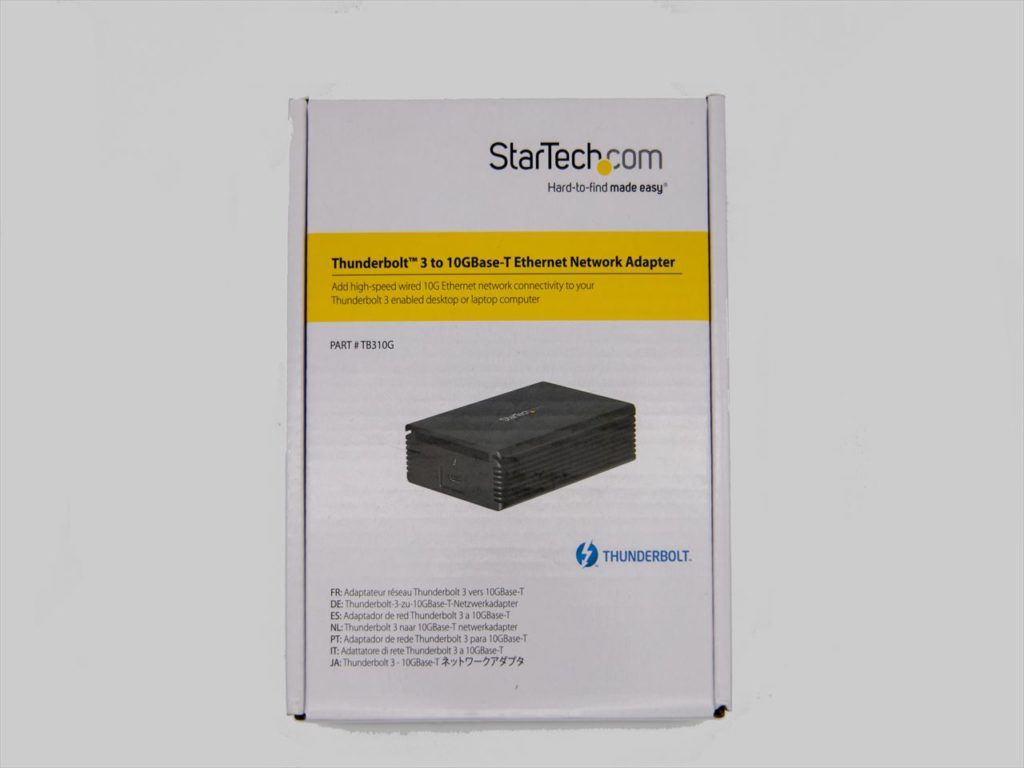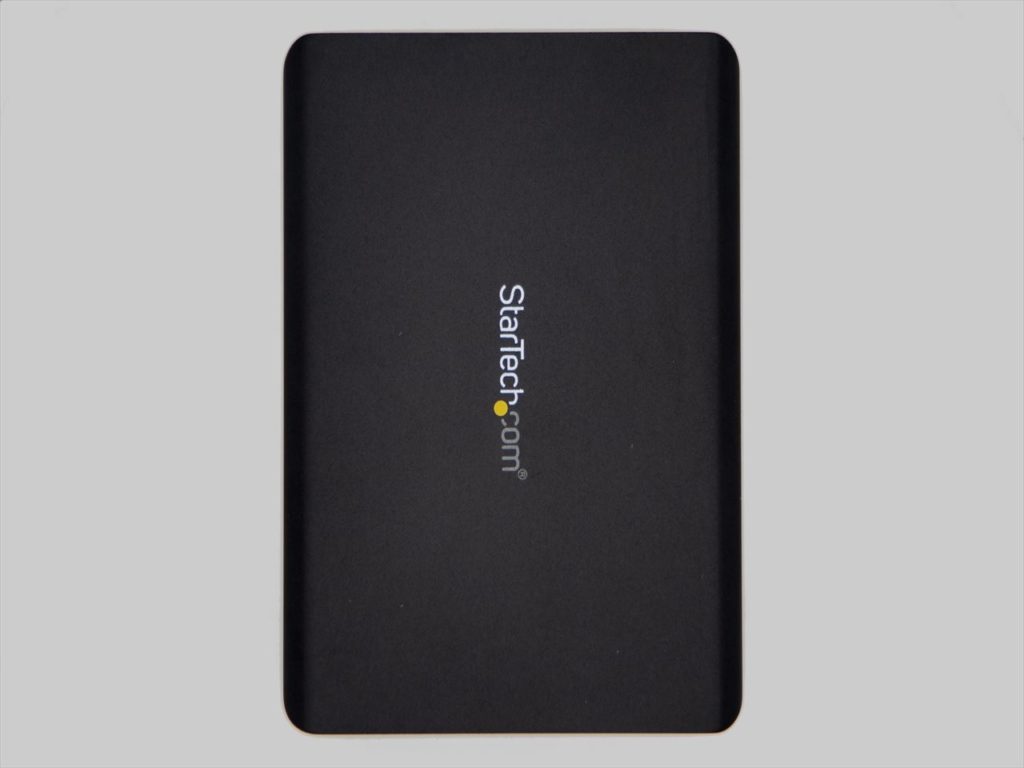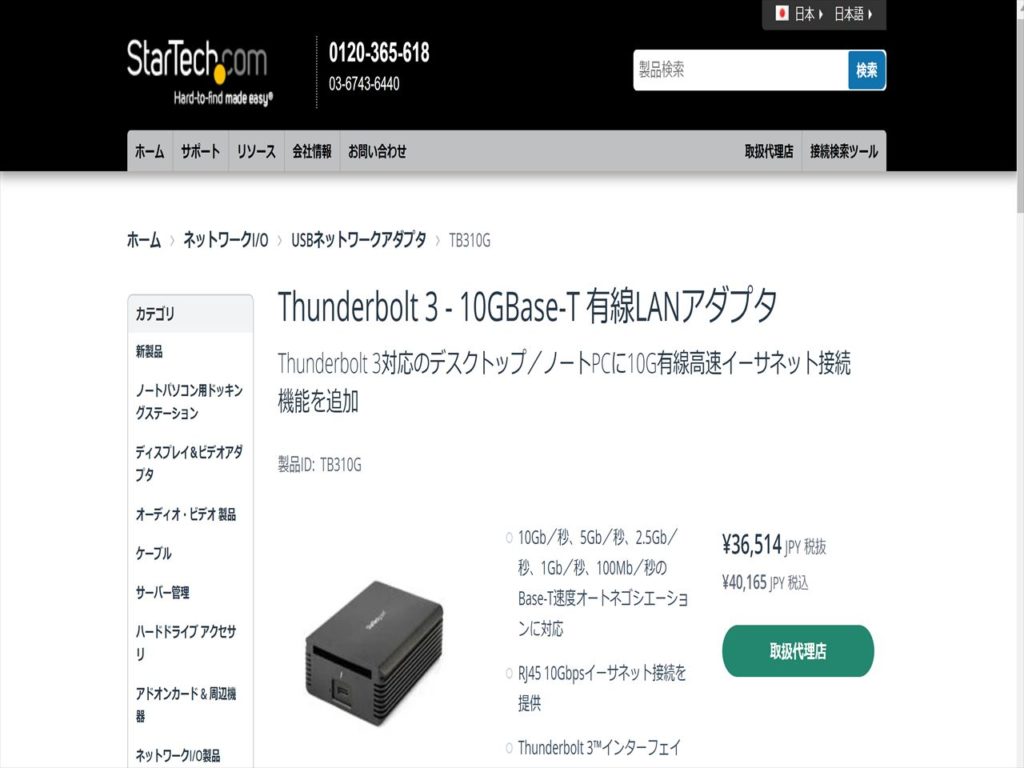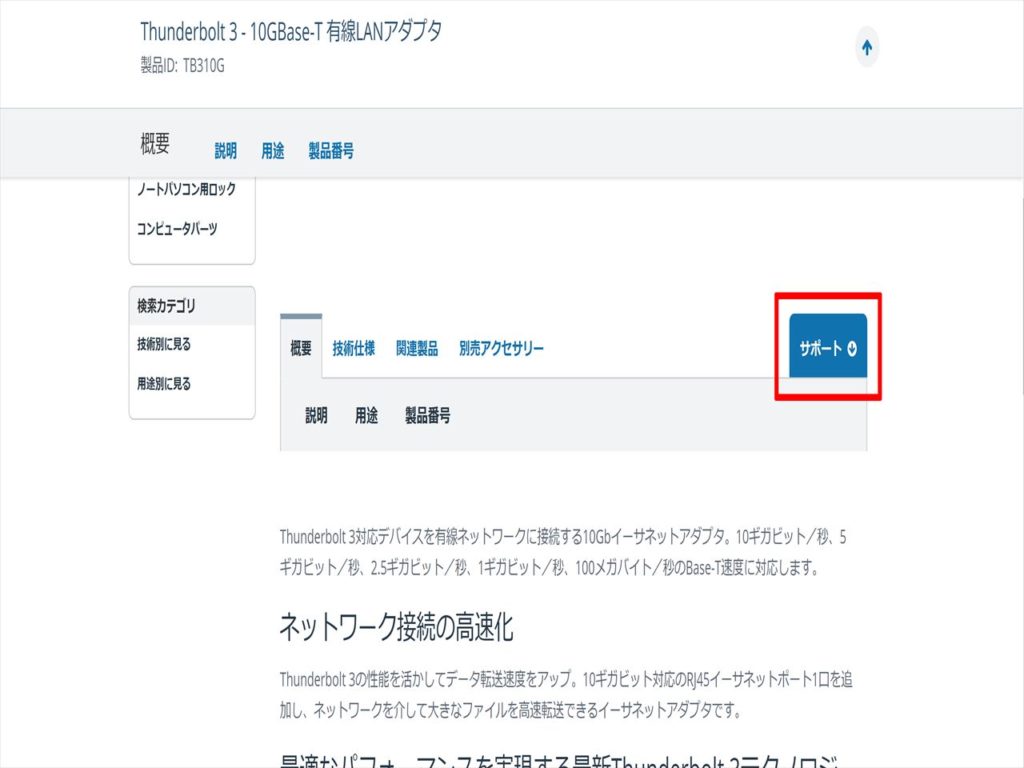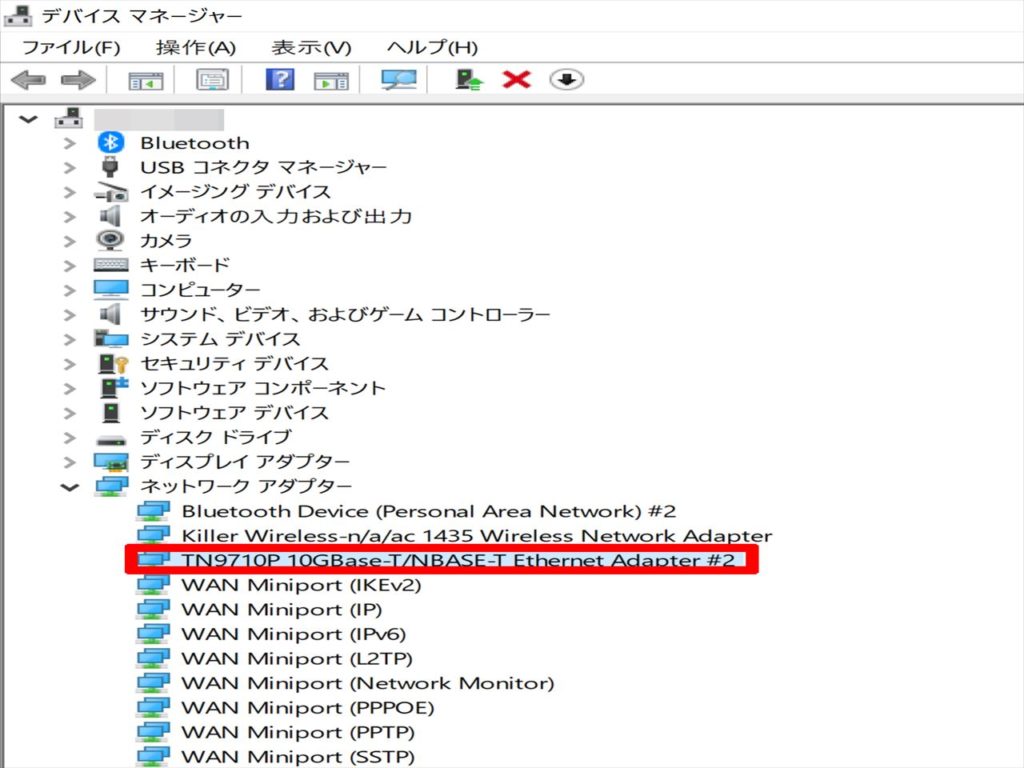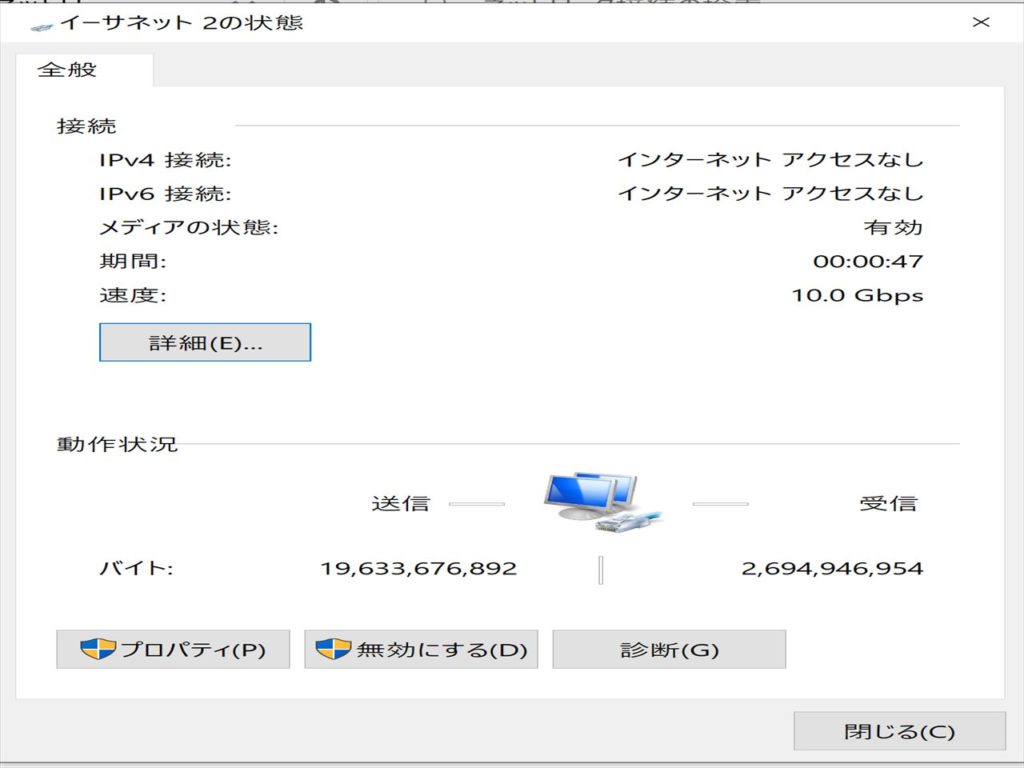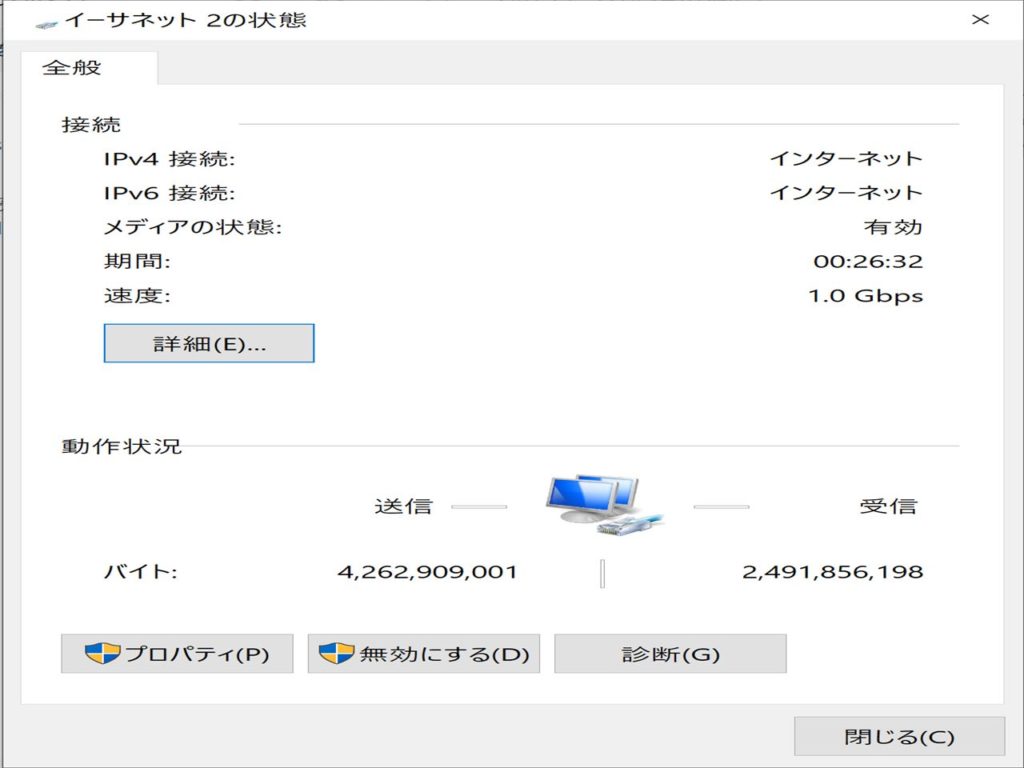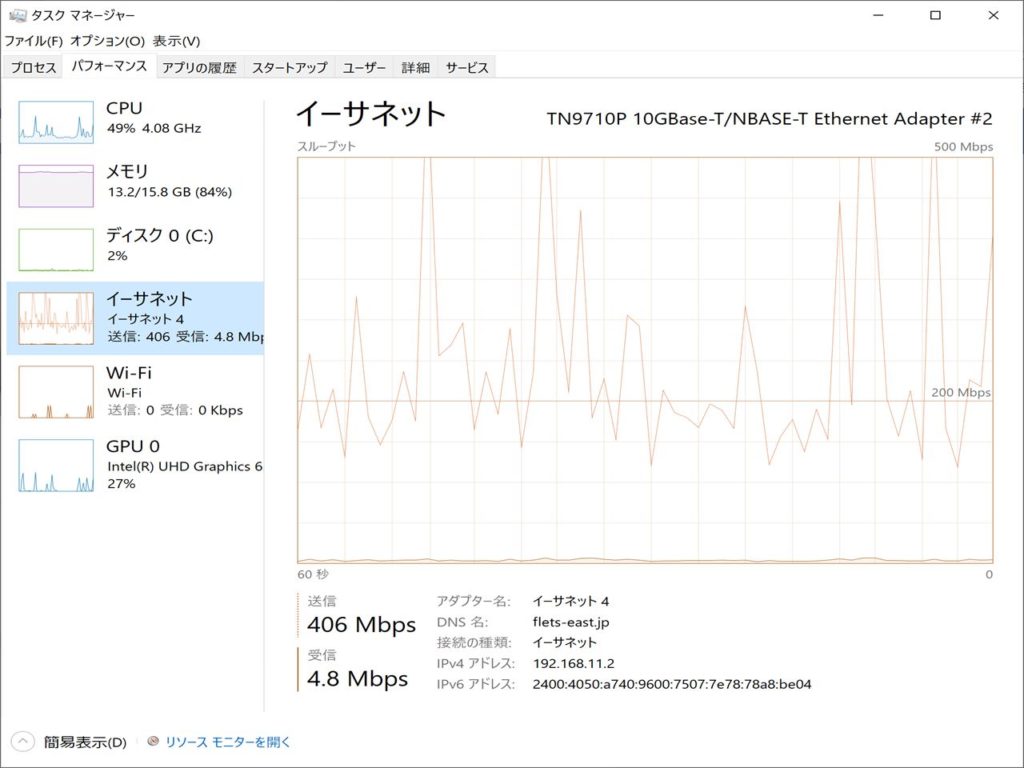LAN内のネットワークが遅いとイライラしたことは有りませんか?
自分のPCに保存してあるデータだろサクサクと開くのにファイルサーバーのデータだと開くのにかなり時間がかかるということは良くありますよね。
個人宅でもデータの保存用にNASを導入されている方も多いと思いますが速度が遅いのでバックアップ用途でしか使っていないという方も多いと思います。
原因の一番はノートPCだとLANへの接続は無線で接続されていると思いますが、無線って意外に遅いんです。
例えば有線LANだと全2重と言って上りの通信と下りの通信を同時に行うことが出来るのですが無線だと同時に行うことが出来ません
※最新のWifi 6対応機種では「デュアルバンド同時接続対応」で同時に通信可能な機種も出てきています。
また電波はやはり周りの環境(周辺の電波状況)に影響されやすいので通信が安定しにくいといった面もあります。
じゃあ有線LANにすれば全部OKとも言えなくて現状一般的に利用されているLANは1Gbpsなのでこの数字を単純計算しても
1Gbps⇒125MB/sなのでノートPCに搭載されているHDD位の速度です。
実際の通信速度はもっと下がると思いますのでやはり「自分のPCに保存してあるデータ」には遠く及ばない速度だと思います。
そんなあなたに朗報です。
なんともっと速度を上げる方法が有るんです。
最近普及しはじめた10Gbps対応LANです。
ノートPCでも10Gbps対応の有線LANを利用可能な製品を見つけましたのでそれのご紹介をしたいと思います。
TB310G 10Gbps対応有線LANアダプタ
StarTech.com社の 有線LANアダプタ TB310Gです。
ノートPCのUSB-Type C(Thunderbolt 3対応)に接続して利用する製品ですね。
接続するとこんな感じになります。
TB310G の内容品
付属品
・簡単なマニュアル(英語)
・袋(本体を入れる用)
・USB-Type C(Thunderbolt 3対応)
となります。
まあシンプルな感じですね。
TB310G 本体(外観)
LANポートと反対側にUSB-Type Cが用意されているシンプルな構成です。
中に空間が用意されているなど廃熱に留意している設計に見えます。
また質量は実測で324gでした。
手で持つと意外にずっしり来ます。
まあ自宅内での利用が殆どなので質量はあまり気にならないですかね。
上から
裏
側面(両側)
TB310G の導入
事前にstartech.com公式ホームページからドライバーを入手しておきましょう。
⇒https://www.startech.com/tb310g
該当のOSのドライバーをダウンロードします。
※管理人はWindowsですのでWindows版を選択しています。
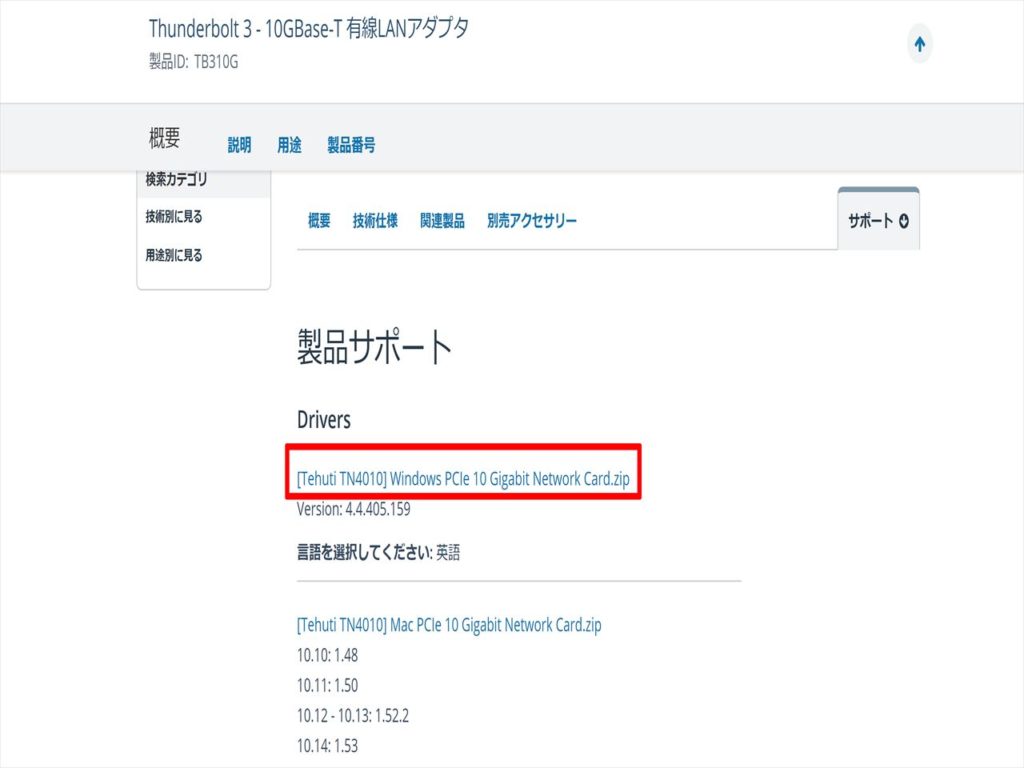
ダウンロード後圧縮ファイルなので判りやすい場所に解凍しておきます。
次にUSB-Type C(Thunderbolt 3対応)ポートに本体を付属のUSBケーブルで接続します。
※ハードウエア ウイザードが始まるので先にダウンロードしておいたドライバー「TN40xxmp_」を導入します。
実際にケーブルを接続してLANにつなぐと以下の様に10Gbpsで認識されます。
参考まで1Gbpsの場合
TB310G 動作確認
動作確認をする前に10Gbpsで利用するための前提条件としては
・通信ケーブルを10Gbps対応のものを利用する
・通信相手先が10Gbpsをサポートしている
事が重要となります。
通信なので全てが対応していないと遅い方に通信を合わせてしまいます。
LANケーブルの種類を簡単にまとめると以下の表のようになります。
10Gbps対応はカテゴリ6A以降となります。
| 通信速度 | |
|---|---|
| CAT5 | 100Mbps |
| CAT5e | 1Gbps |
| CAT6 | 1Gbps |
| CAT6A | 10Gbps |
| CAT7 | 10Gbps |
| CAT8 | 40Gbps |
今回は比較的廉価なカテゴリ6Aのものを利用しました。
ハブも10Gbps対応のものが必要です。
例えばBUFFALO LXW-10G2/2G4などは比較的廉価です。
但し今回管理人は便宜的にAterm WX6000HPを利用してテストをしています。
テスト環境は用意できた機材の関係で
DELL ⇒ Aterm WX6000HP :10Gbps接続(有線LAN)
ThinkPad E590 ⇒ Aterm WX6000HP 1Gbps接続(有線LAN)
となっています。
またクローズドLANにしていて他のデバイスは接続しない環境にしています。
テスト:合計13GBの動画ファイルをWindowsファイル共有でコピー
コピー完了まで:11分36秒
殆どの時間帯で200MB/s以上を計測しています。
最大で500MB/s以上が出ていますがこれは瞬間風速だとは思います。
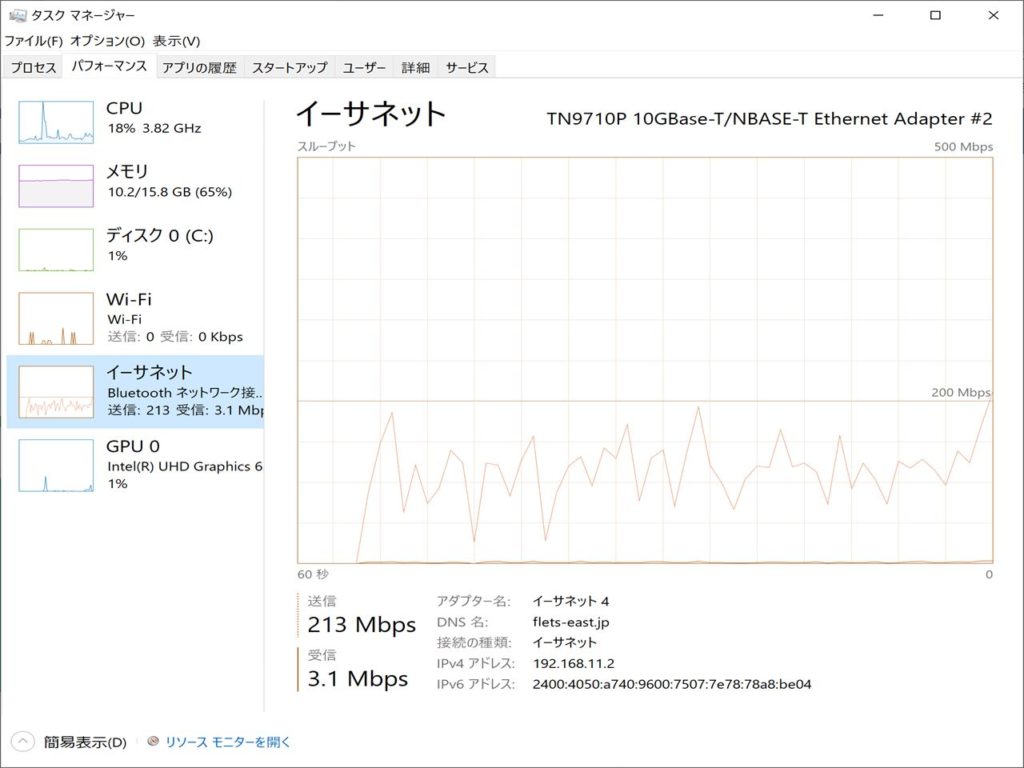
参考までにDELL ⇒ Aterm WX6000HP :1Gbps接続(有線LAN)で同内容をテストしてみました。
コピー完了まで:16分38秒
平均で100MB/s位ですかね。
正直に言うとThinkPad E590 ⇒ Aterm WX6000HP間も10Gbps接続にしないとあまり効果は出ないと想定していたのですが結果的には約30%位早くなりました。
勿論全て10Gbps接続にすればさらに早くなるものと思います。
ただTB310Gテストしていて気になったのは温度が50度以上と異常?に高くなることです。
最初は負荷がかかった場合だけの現象かと思っていたのですがPCに接続した状態で数時間放置(通信はほぼゼロ)で実測すると52度になっていたので注意が必要かと思います。
触ると正直熱いという印象です。
もちろん常時触るように機器ではありませんし、触っても火傷をするような温度ではないので問題ないと言えばないのですが。
TB310Gの評価
通信は格段に速くなるのでちょっとお値段は高いですがLANの速度に不満がある方は検討してみる価値はあると思います。
あと導入の仕方が若干判り難いのも微妙ではあります。
書いてある通り行うとハードウエアウエア ウイザードが出た状態でドライバーをダウンロードしろとあるのですが手順が微妙ですしその時点でネットワークにつながっているどうかも怪しいですしね。
また先にも書きましたが熱問題も少し気になります。